浩辰CAD软件就是用来进行CAD图形文件的绘制以及编辑的,对于CAD图形文件的显示,会用到多种不同的CAD功能命令,今天我们就来介绍一下。
图形重画(Redraw/Redrawall)和图形重生(Regen/Regenall)命令都能够实现视图的重显。
CAD图形的重画
命令格式
命令行:Redraw/Redrawall
菜 单:[视图]→[重画(R)]
快速访问计算机内存中的虚拟屏幕,这被称为重画(Redraw命令)。
在绘图过程中有时会留下一些无用的标记,重画命令用来刷新当前视口中的显示,清除残留的点痕迹,比如删除多个对象图纸中的一个对象,但有时看上去被删除的对象还存在,在这种情况下可以使用重画命令来刷新屏幕显示,以显示正确的图形。图形中某一图层被打开或关闭、或者栅格被关闭后系统自动对图形刷新并重新显示。栅格的密度会影响刷新的速度。
CAD重新生成功能
1. 命令格式
命令行:Regen/Regenall
菜 单:[视图]→[重生成(G)]/[全部重生成(A)]
重新计算整个图形的过程被称为重生成。
重生成命令不仅删除图形中的点记号、刷新屏幕,而且更新图形数据库中所有图形对象的屏幕坐标,使用该命令通常可以准确地显示图形数据。
Redraw和Regen命令的对比
|
命令 |
Redraw命令 |
Regen命令 |
|
作用 |
快速刷新显示 清除所有的图形轨迹点,例如:亮点和零散的像素 |
重新生成整个图形 重新计算屏幕坐标 |
2. 注意
1)从表7-1可以看出,Redraw命令比Regen命令快的多。
2)Redraw和Regen命令只刷新或重生成当前视口;而Redrawall和Regenall命令可以刷新或重生成所有视口。
CAD图形的缩放
1. 命令格式
命令行:Zoom(Z)
菜 单:[视图]→[缩放(Z)]
工具栏:[标准]→[窗口缩放]
在绘图过程中,为了方便地进行对象捕捉、局部细节显示,需要使用缩放工具放大或缩小当前视图或放大局部,当绘制完成后,再使用缩放工具缩小图形来观察图形的整体效果。使用Zoom命令并不影响实际对象的尺寸大小。
2. 操作步骤
|
(a)打开图纸效果 |
(b)范围缩放效果 |
|
(c)对象缩放效果 |
(d)窗口缩放效果 |
命令: Open 打开图纸显示为图7-1(a)
命令: Zoom 执行Zoom命令
输入比例因子(nX 或 nXP), 或者缩放: 放大(I)/缩小(O)/全部(A)/动态(D)/
中心(C)/范围(E)/左边(L)/前次(P)/右边(R)/窗口(W)/对象(OB)/比例(S)/<实时>: E
输入E 以范围方式缩放图纸
命令: 点击回车键,显示图7-1(b)
ZOOM 重复执行Zoom命令
输入比例因子 (nX或nXP), 或者缩放: 放大(I)/缩小(O)/全部(A)/动态(D)/
中心(C)/范围(E)/左边(L)/前次(P)/右边(R)/窗口(W)/对象(OB)/比例(S)/<实时>: OB
输入OB 以对象方式缩放图纸
选择需要缩放的实体: 按图7-1(b)选择外图框
选择集当中的对象: 1
选择需要缩放的实体: 右击鼠标结束对象选择
命令: 点击回车键,显示图7-1(c)
ZOOM 重复执行Zoom命令
输入比例因子 (nX或nXP), 或者缩放:放大(I)/缩小(O)/全部(A)/动态(D)/
中心(C)/范围(E)/左边(L)/前次(P)/右边(R)/窗口(W)/对象(OB)/比例(S)/
<实时>: W
输入W 以窗口方式缩放图纸
第一点: 拾取图7-1(c)中图框的一个对角点
对角点: 拾取图7-1(c)中图框的另一对角点
缩放命令的选项介绍如下:
放大(I):将图形放大一倍。在进行放大时,放大图形的位置取决于当前图形的中心在视图中的位置。
缩小(O):将图形缩小一半。在进行缩小时,图形的位置取决于当前图形的中心在视图中的位置。
全部(A):将视图缩放到图形范围或图形界限两者中较大的区域。
中心(C):可通过该选项重新设置图形的显示中心和放大倍数。
范围(E):使当前视口中图形最大限度地充满整个屏幕,此时显示效果与图形界限无关。
左边(L):在屏幕的左下角缩放所需视图。
前次(P):重新显示图形上一个视图,该选项在标准工具栏上有单独的按钮。
右边(R):在屏幕的右上角缩放所需视图。
窗口(W):分别指定矩形窗口的两个对角点,将框选的区域放大显示。
动态(D):可以一次操作中完成缩放和平移。
比例(nX/nXP):可以放大或缩小当前视图,视图的中心点保持不变。输入视图缩放系数的方式有以下三种。
1)对缩放:即输入缩放系数后再输入一个“X”,即是相对于当前可见视图的缩放系数。
2)相对图纸空间单元缩放:即输入缩放系数后,再输入一个“XP”,使当前视区中的图形相对于当前的图纸空间缩放。
3)绝对缩放:即直接输入数值,则浩辰CAD 2011以该数值作为缩放系数,并相对于图形的实际尺寸进行缩放。
CAD实时缩放功能
1. 命令格式
命令行:Rtzoom
菜 单:[视图]→[缩放(Z)]→[实时缩放(R)]
工具栏:[标准]→[实时缩放] ![]()
2. 操作步骤
执行实时缩放命令,按住鼠标左键,屏幕出现一个放大镜图标,移动放大镜图标即可实现即时动态缩放。按住鼠标左键,向下移动,图形缩小显示;向上移动,图形放大显示;水平左右移动,图形无变化。按下<Esc>键退出命令。
通过滚动鼠标中键(滑轮)可实现缩放图形。除此之外,鼠标中键其他功能见表7-2。
鼠标中键(滑轮)操作功能描述
|
鼠标中键(滑轮)操作 |
功能描述 |
|
滚动滑轮 |
放大(向前)或缩小(向后) |
|
双击滑轮按钮 |
缩放到图形范围 |
|
按住滑轮按钮并拖动鼠标 |
实时平移(等同于Pan命令功能) |
CAD平移功能
1. 命令格式
命令行:Pan(P)
菜 单:[视图]→[缩放(Z)]→[实时平移(T)]
工具栏:[视图]→[平移] ![]()
平移命令用于指定位移来重新定位图形的显示位置。在有限的屏幕大小中,显示屏幕外的图形使用Pan命令要比Zoom快很多,操作直观且简便。
2. 操作步骤
执行该命令,实时位移屏幕上图形,操作过程中,点击鼠标右键显示快捷菜单,可直接切换为缩放、三维动态观察器、窗口缩放、缩放为原窗口和满屏缩放方式,这种切换方式称之为“透明命令”(透明命令指能在其他命令执行过程中执行的命令,透明命令前有一单引号)。
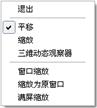
执行Pan命令时,右击鼠标的快捷菜单
3. 注意
按住鼠标中键(滑轮)即可实现平移,不需要按<Esc>键或者<回车>键退出平移模式。
CAD鸟瞰视图
1. 命令格式
命令行:Dsviewer
菜 单:[视图]→[鸟瞰视图(W)]
鸟瞰视图是一种可视化平移和缩放当前视图的方法,像是一个动态缩放功能的加强版。鸟瞰视图是一个与绘图窗口相对独立的窗口,但彼此的操作结果都将在两个窗口中同步显示。
2. 操作步骤
在鸟瞰视图窗口中光标呈窗口状,显示缩放的窗口内有一个指明窗口扩展方向的箭头;平移的窗口内是一个“+”标记,操作时可通过点击鼠标左键在两个窗口之间切换,如图(a);进行框选显示缩放时,在鸟瞰视图视窗内移动鼠标,使光标窗口框选住需要放大的区域,点击鼠标右(或按<Enter>)键,该区域将在绘图区全屏放大显示,如图(b):


鸟瞰视图窗口 (b)绘图区域新视图显示
鸟瞰视图窗口可以任意移动到绘图区域的任何位置,也能够调整鸟瞰视图窗口的大小,一般使用默认的大小。利用鸟瞰视图可方便、快速定位到需要显示和缩放的部位,常常用于观察大型地形图或复杂图纸的局部细节。
以上内容,就是我们今天要给大家介绍的在浩辰CAD软件中的一些关于CAD图形的操作命令以及方法了,这些方法都可以帮助我们进行CAD图形文件的查看显示。

2019-11-27

2019-11-26

2019-11-26

2019-11-19

2019-11-19

2019-10-28

2019-10-28

2019-10-28

2019-10-28

2019-10-28

2019-10-28

2019-10-21
